Понякога получаваме доклади от потребители на YouTube, които твърдят, че са срещнали проблеми с YouTube. Някои потребители съобщават, че често виждат съобщението, че има проблем със сървъра 503 в YouTube. Клиенти, които са се сблъскали с проблема, казват, че той се появява по-често, когато избират филм от списъка за гледане по-късно. Съставихме този кратък урок, за да ви помогнем да разрешите този проблем с мрежова грешка 503 възможно най-бързо, за да можете да продължите да се наслаждавате на любимите си видеоклипове.
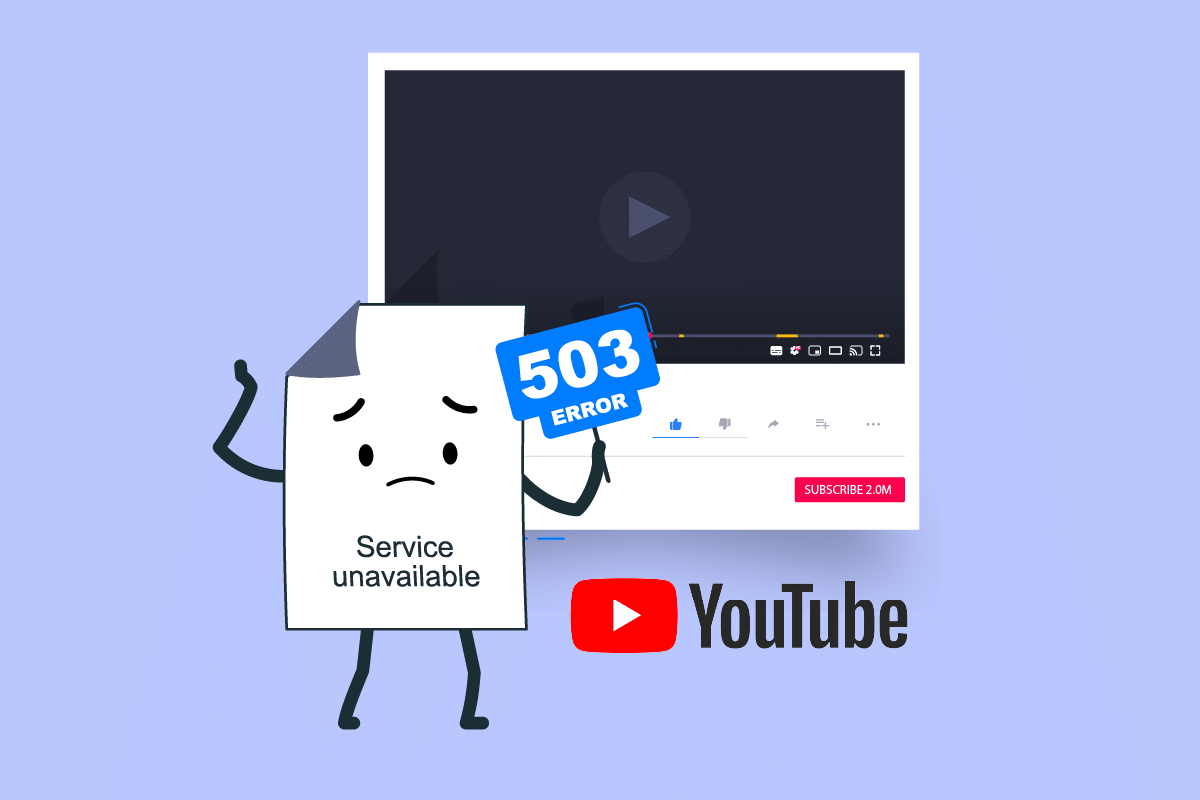
Съдържание
Как да поправите грешка в мрежата на YouTube 503
Кодът за отговор от страна на сървъра 503 означава, че сървърът на сайта в момента не е наличен. Често се случва, когато видите съобщение, че има проблем със сървъра 503. Може да се появи във всеки браузър на всяка операционна система, включително вашия смартфон и някои програми. В повечето случаи връзката е виновна за проблема. Няколко различни фактора могат да причинят този проблем:
-
Време за изчакване на връзката: Времето за изчакване на връзката възниква, когато настройките на APN се променят от техните стойности по подразбиране. В резултат на това това ще доведе до непоследователност в начина, по който устройството получава данни от други сървъри.
-
Повредени кеширани данни: Когато става въпрос за този код за грешка, една от най-честите причини за устройства с Android са повредени кеширани данни. Ако папката с кеш данни се повреди, някои компилации на Android ще причинят този проблем.
-
Сървърът е твърде натоварен или е в процес на поддръжка: Възможно е също така проблемът да е от страната на сървъра, като планираната или непланирана поддръжка засяга вашия регион. В този случай нямате други опции за ремонт, освен честото наблюдение на състоянието на сървърите на YouTube.
-
Опашката за плейлисти е твърде голяма: Възможно е също този проблем да възникне, когато приложението се опита да зареди опашката за плейлисти, която се появява, когато пуснете плейлист, но не може да го направи поради дължината на плейлиста. Това е особено разпространено, когато списъкът за гледане по-късно има повече от хиляда видеоклипа. Можете да отстраните проблема в този сценарий, като премахнете достатъчно видеоклипове, докато достигнете трицифрената марка.
По-долу са дадени всички възможни методи за отстраняване на този проблем.
Забележка: Тъй като смартфоните нямат едни и същи опции за настройки и те се различават от производителя до производителя, проверете правилните настройки, преди да промените каквито и да е. Споменатите стъпки бяха извършени на Moto G5s Plus.
Метод 1: Опреснете видео страницата на YouTube
Въпреки че предупреждението за недостъпна услуга YouTube 503 показва проблем на друга машина, възможно е проблемът да е временен и бързо опресняване да възстанови услугата. Обновете страницата на YouTube, като натиснете клавиша F5, където проблемът се появи за първи път. Освен това връщането към началната страница чрез щракване върху иконата Назад ще ви позволи да опитате отново.
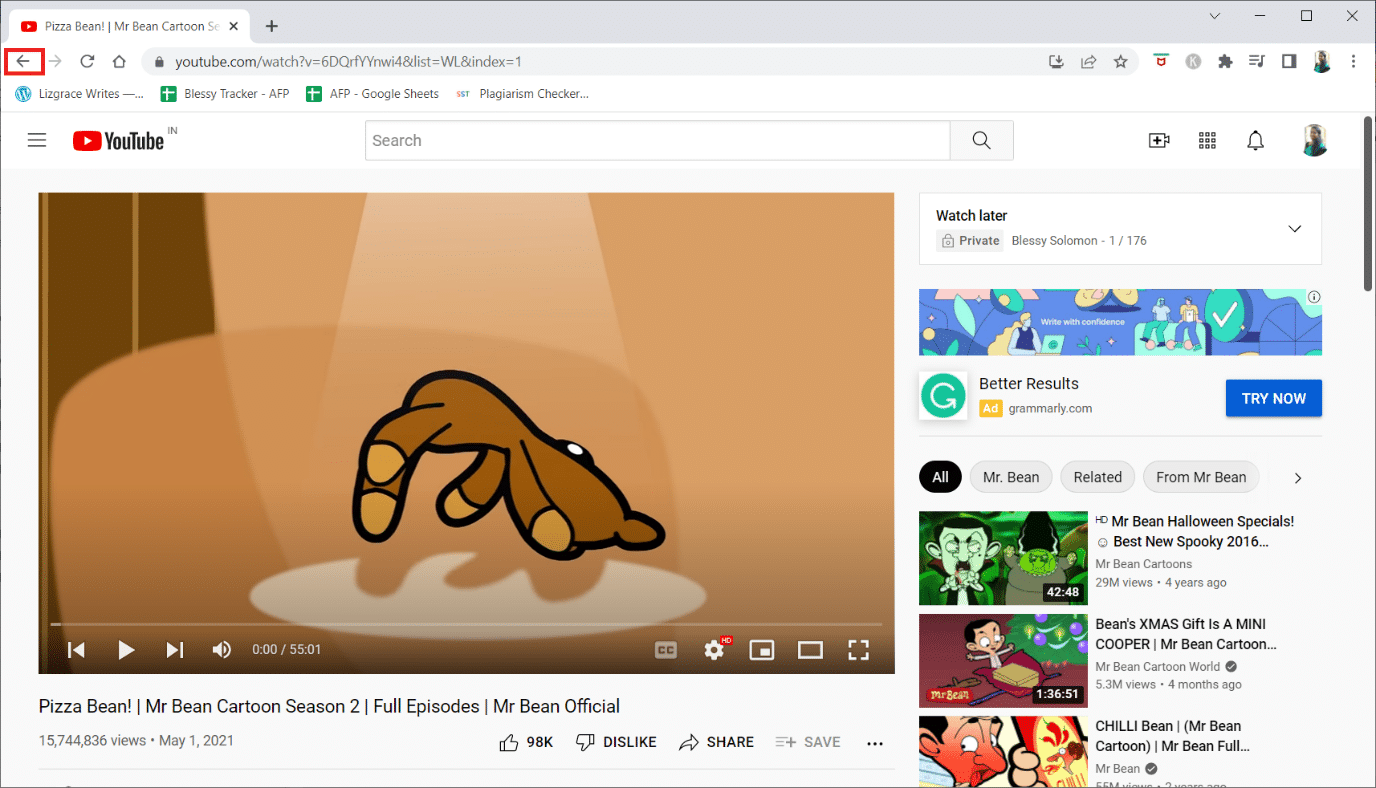
Метод 2: Проверете състоянието на сървърите на Google
Важно е да се уверите, че проблемът не е извън вашия контрол. Сървърите на YouTube са надеждни, но това не означава, че не се изключват за поддръжка. За да сте сигурни, че проблемът не е изцяло свързан със сървъра, проверете уебсайтове като Outage или DownDetector, за да видите дали други хора имат същите проблеми като вас.
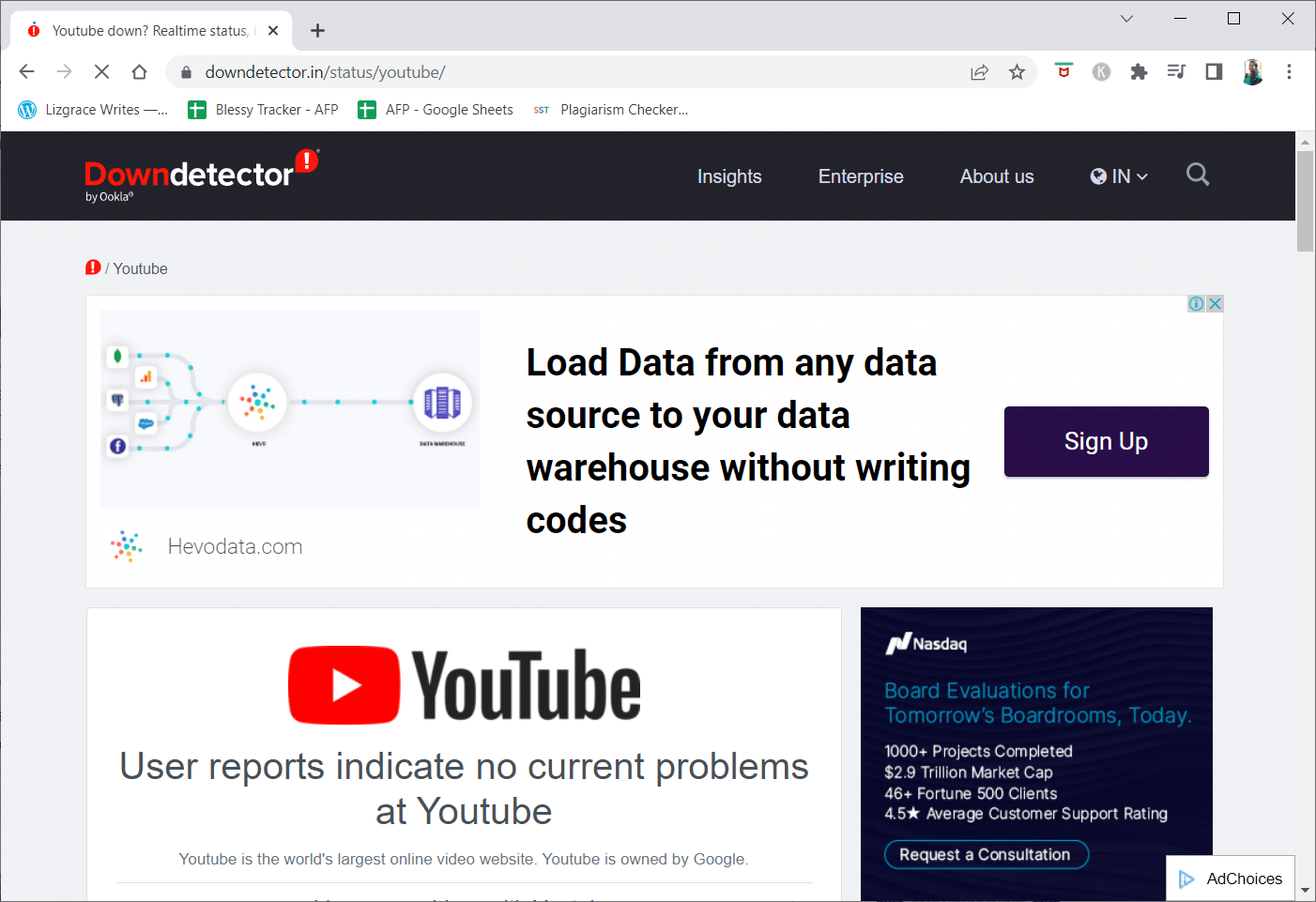
Официалният акаунт в YouTube в Twitter също е фантастично място за разглеждане. Ако сте проверили отново дали не са настъпили важни събития, които могат да причинят проблема с мрежова грешка 503, преминете към следващия метод за повече съвети за отстраняване на неизправности.
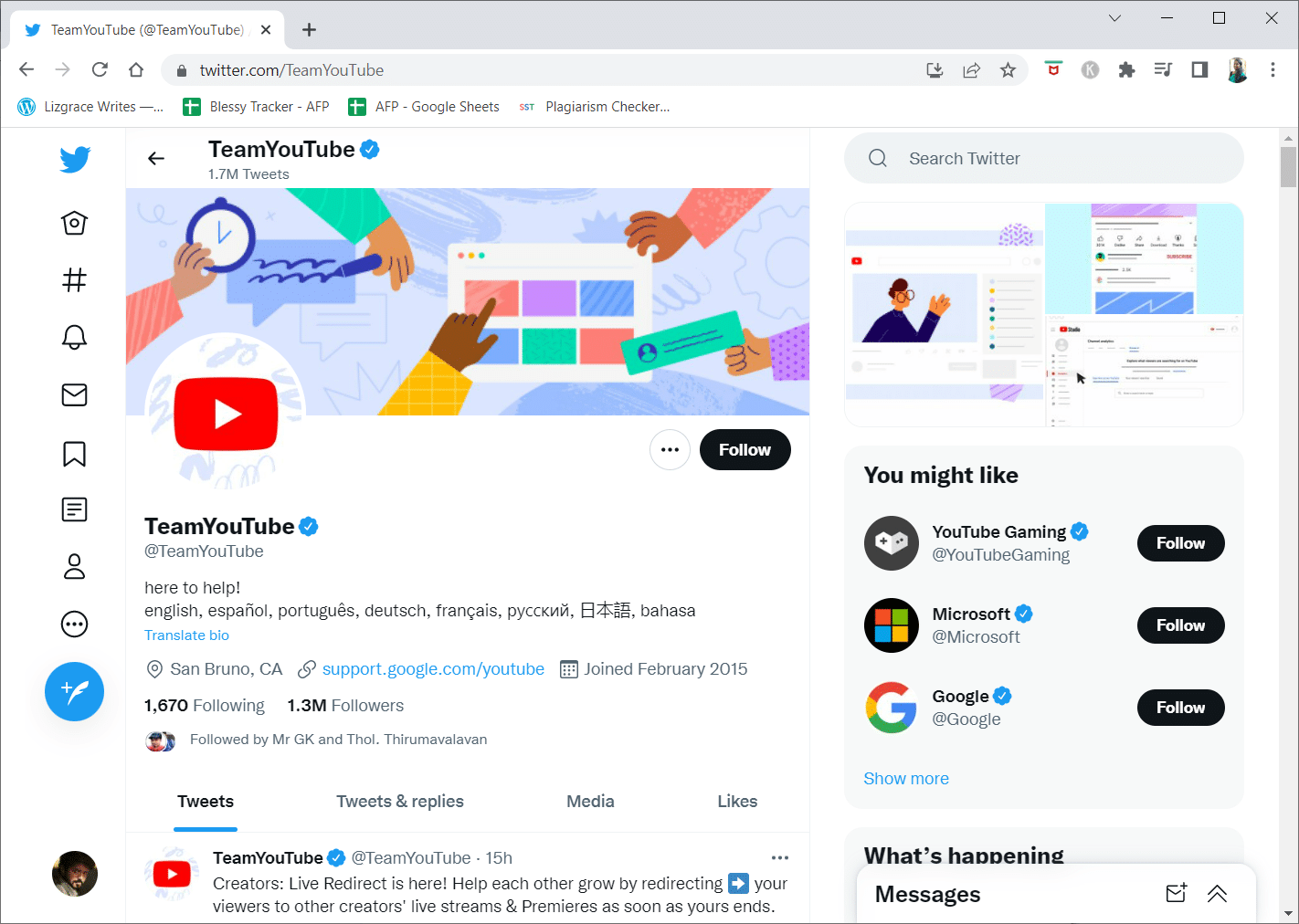
Метод 3: Рестартирайте рутера
Грешката 503 в YouTube почти сигурно е по вина на уебсайта, който разглеждате, но също така е възможно да е виновен проблем с настройките на вашия мрежов или компютърен DNS сървър, който бързо рестартиране и на двете може да излекува.
Можете да рестартирате вашето Android устройство или компютър, за да разрешите проблема. Едно просто рестартиране може лесно да реши всички дребни проблеми. Ако това не помогне, следвайте стъпките по-долу, за да рестартирате рутера.
1. Намерете бутона за захранване на гърба на вашия рутер.
2. Натиснете бутона веднъж, за да го изключите.

3. Сега изключете захранващия кабел на рутера и изчакайте, докато захранването се източи напълно от кондензаторите.
4. След това свържете отново захранващия кабел и го включете след минута.
5. Изчакайте, докато мрежовата връзка се установи отново, и опитайте да заредите видеото отново.
Метод 4: Презаредете видеото след известно време
Тъй като този проблем с мрежова грешка 503 е редовно съобщение за грешка на изключително популярни уебсайтове като YouTube, когато сървърите са претоварени, просто изчакването му често е добра алтернатива.
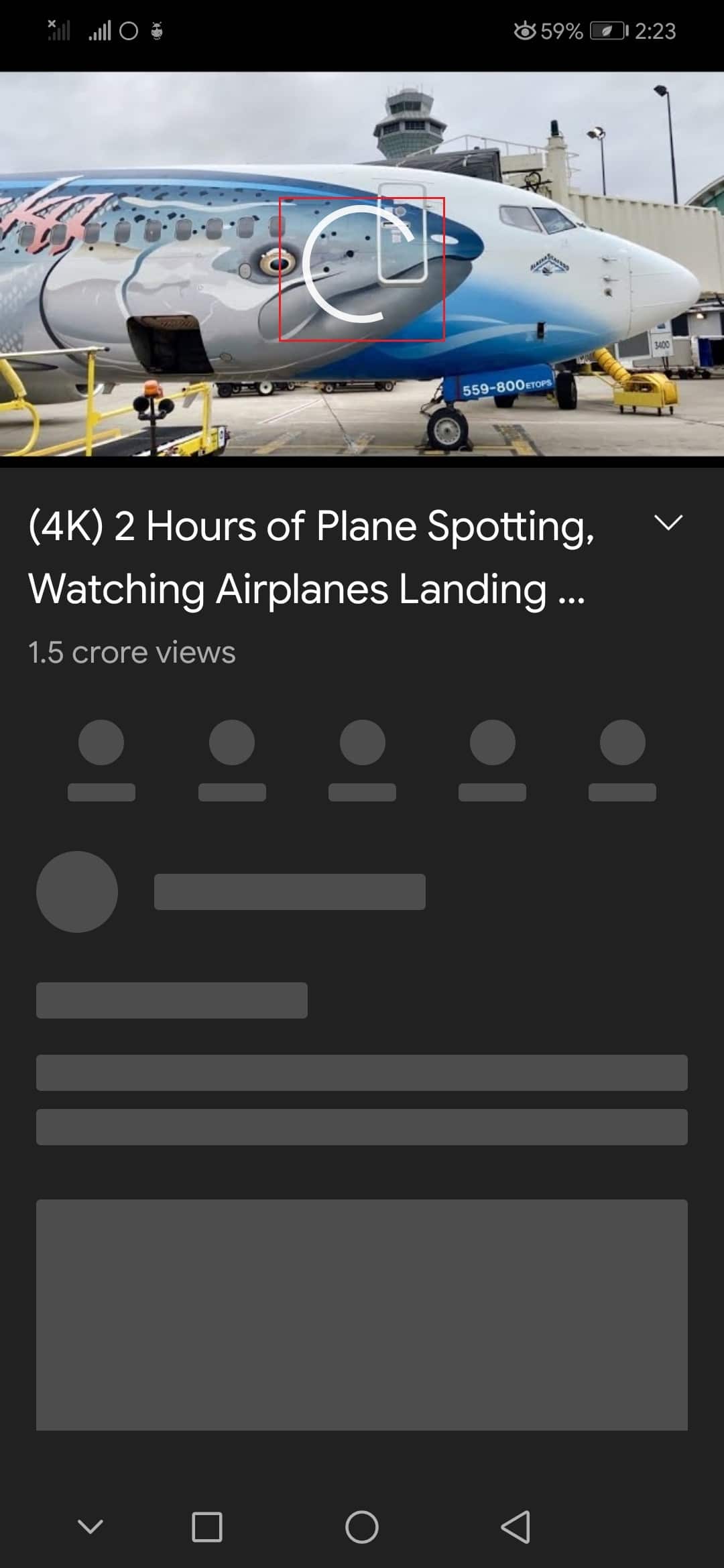
Метод 5: Изтриване на видеоклипове от списъка за гледане по-късно
Голям плейлист в списъка ви за гледане по-късно може да причини проблем. Въпреки че няма официално обяснение защо този подход работи, много потребители заявиха, че са успели да разрешат проблема, след като са изтрили всички филми от списъка си за гледане по-късно. Следвайте стъпките по-долу за Android и Windows.
Вариант I: На Android
1. Стартирайте приложението YouTube от началния си екран.
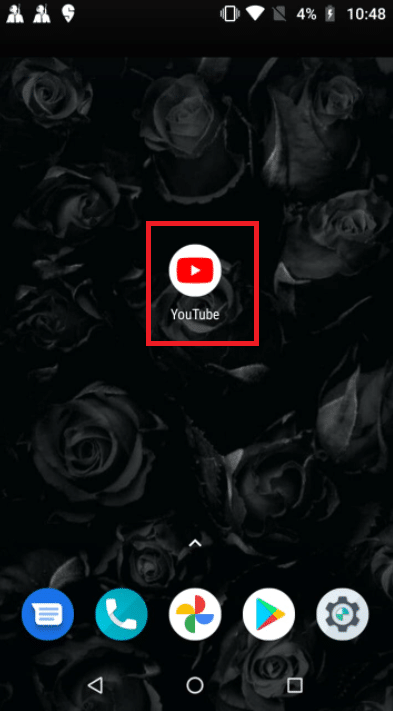
2. Докоснете Библиотека от менюто в долната част на екрана.
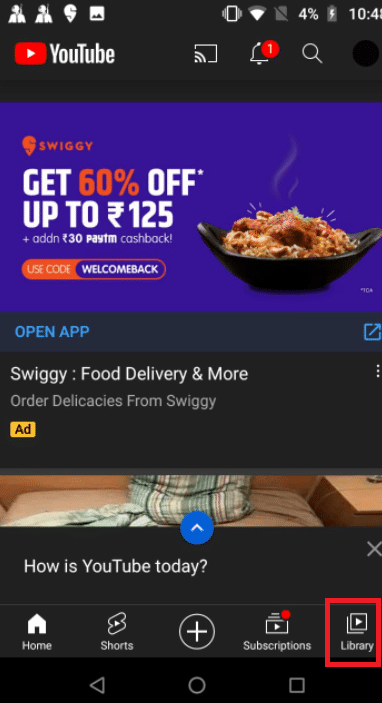
3. След това докоснете Гледане по-късно.
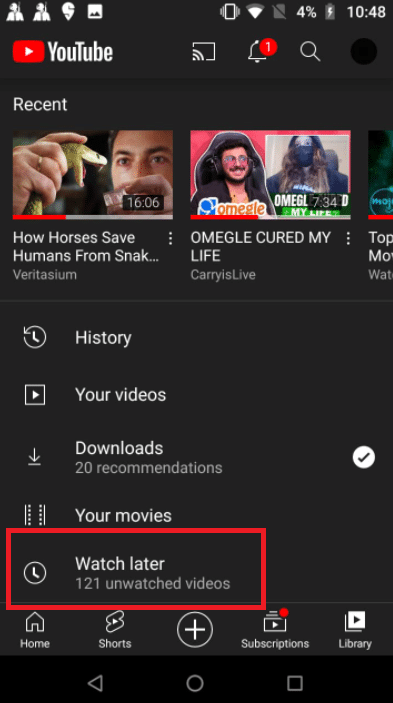
4. Докоснете три вертикални точки до всеки видеоклип.
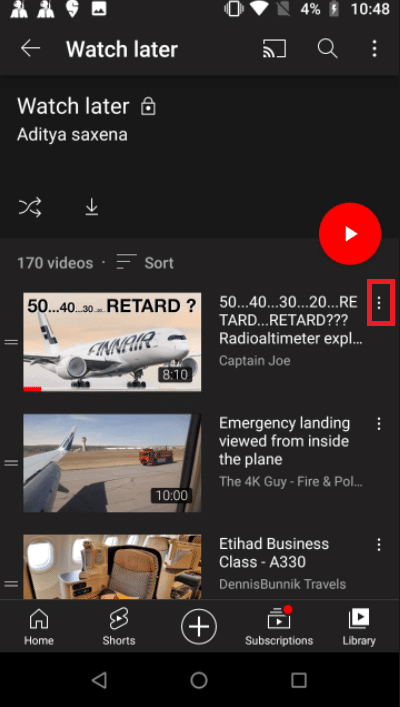
5. Докоснете Премахване от Гледане по-късно.
Забележка: Премахване на видимото от бутона за действие в горния десен ъгъл е предпочитана опция, ако имате много видеоклипове в този списък. Този избор ще изтрие всеки видеоклип, който преди това сте поставили в папката Гледане по-късно, като ви спестява време.
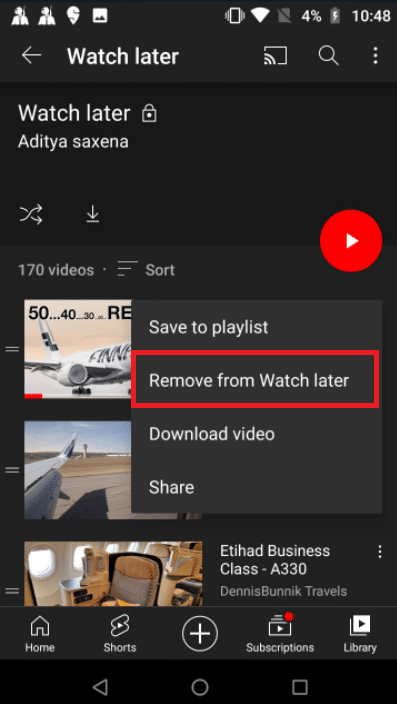
6. Накрая рестартирайте приложението YouTube.
Вариант II: В Windows
1. Посетете уебсайта на YouTube.
2. От контекстното меню изберете Гледане по-късно.
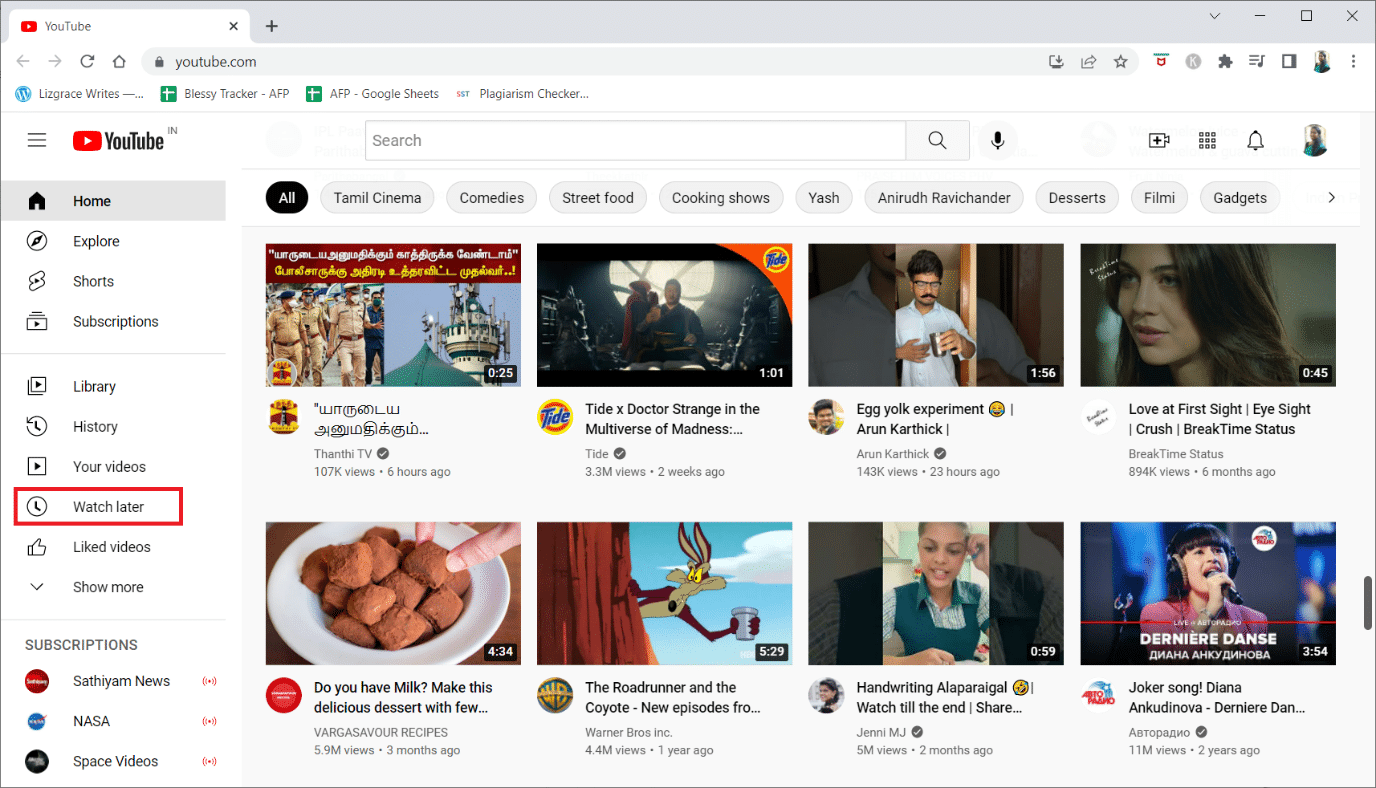
3. Задръжте курсора на мишката върху видеоклипа и щракнете върху иконата с три точки до него.
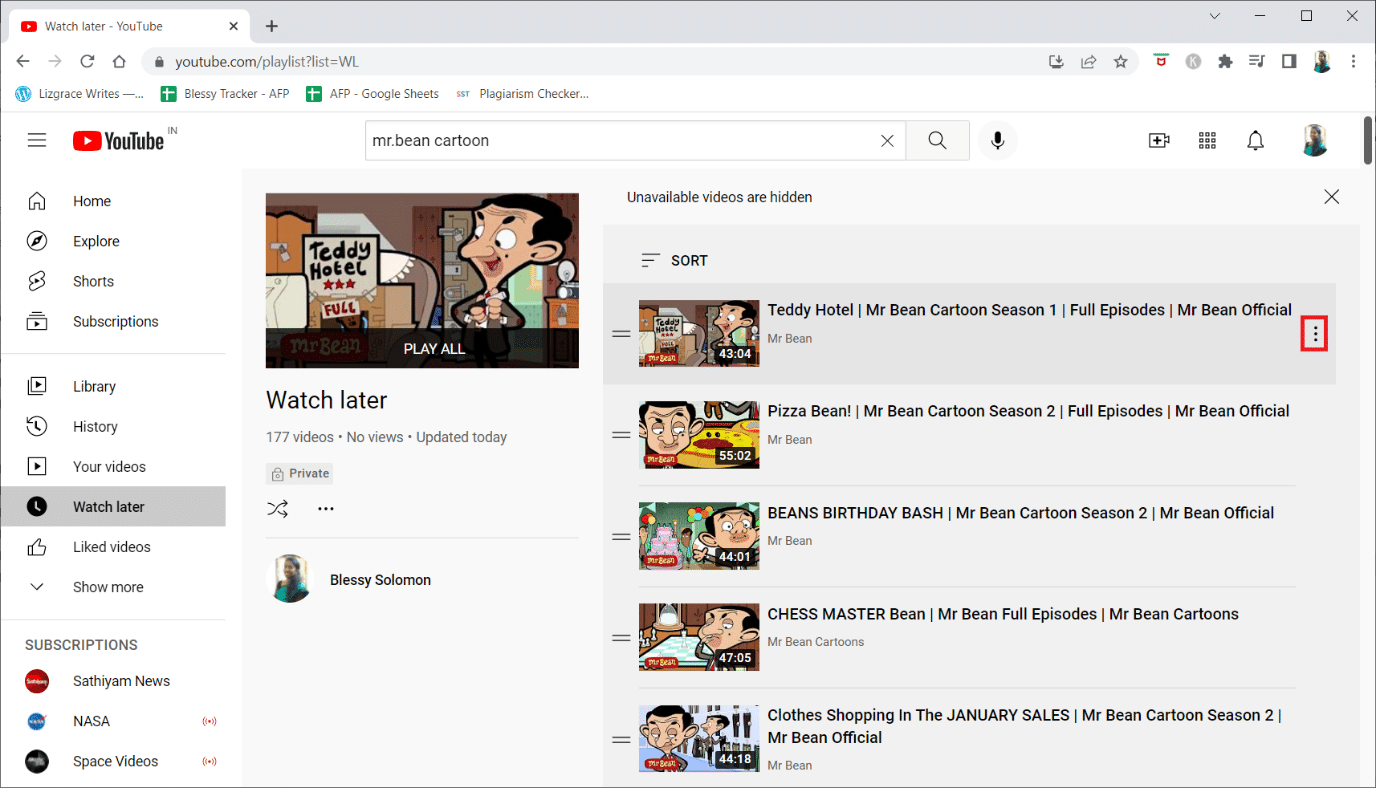
4. Изберете Премахване от Гледане по-късно.
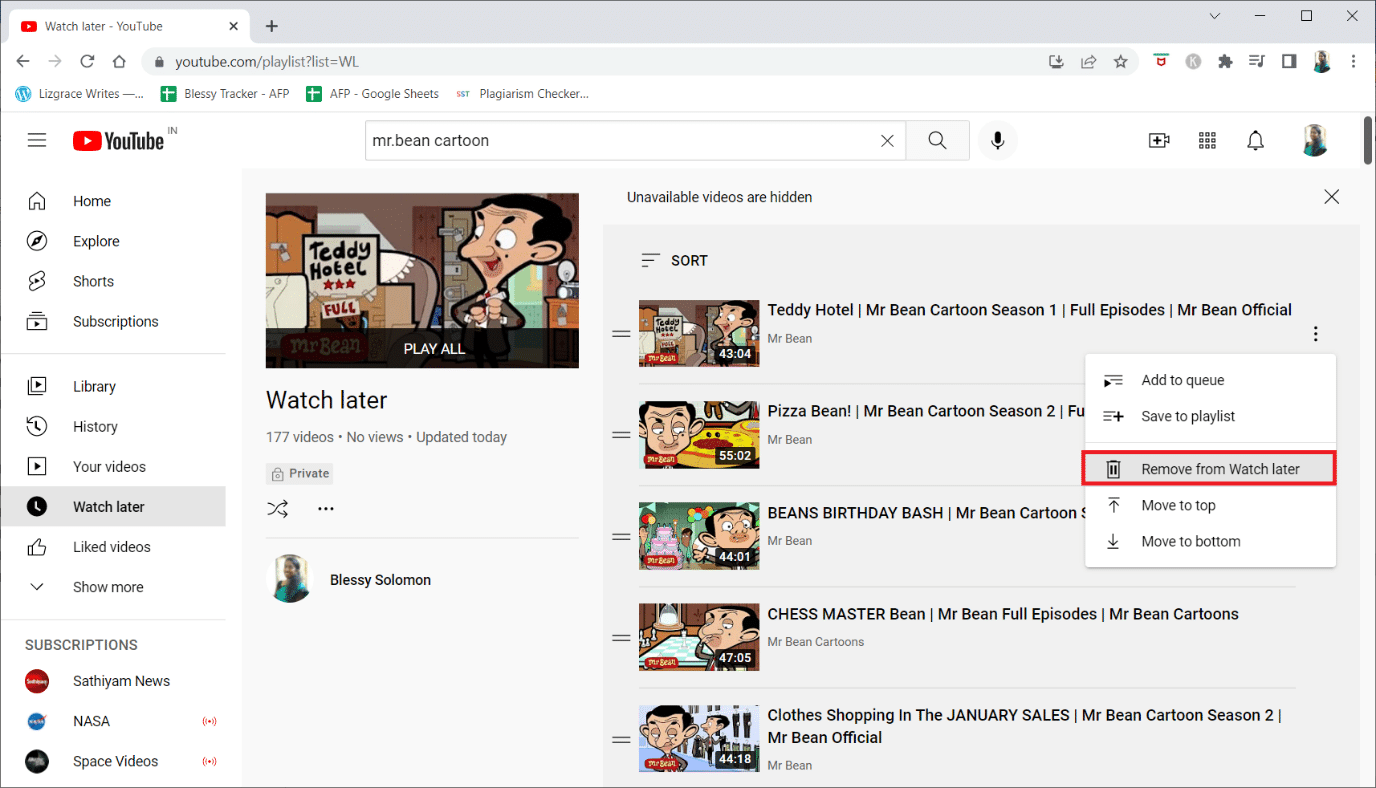
5. Повторете този процес с всеки видеоклип в секцията Гледане по-късно, докато списъкът е празен.
Метод 6: Изчистете данните от кеша на YouTube
Много потребители съобщават, че изпразването на кеша на приложенията на YouTube и данните са разрешили тази мрежова грешка 503. Изчистването на кеша в приложението YouTube на телефона ви може да ви помогне да изтеглите конкретни файлове и да поправите данни, които са били унищожени. Ето как бързо да премахнете данните от кеша на YouTube:
1. Докоснете иконата Настройки на началния екран.
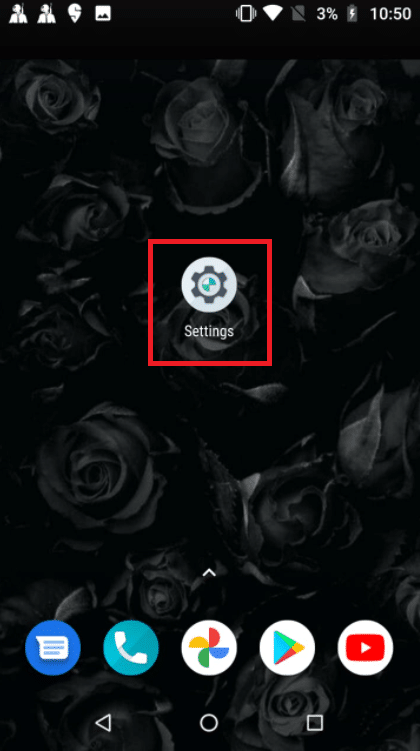
2. Докоснете Приложения и известия.
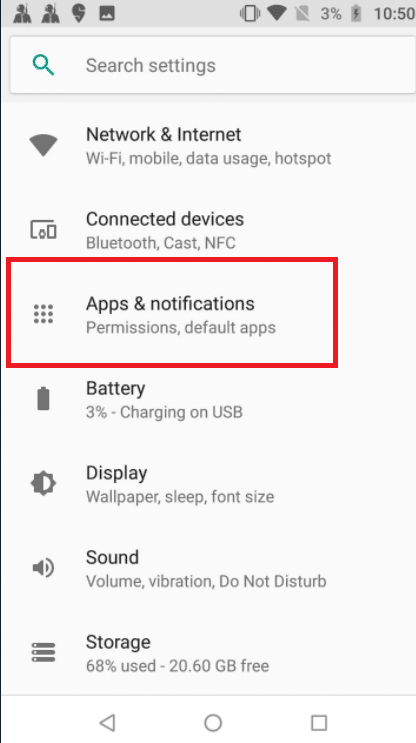
3. Превъртете надолу и докоснете YouTube в списъка с приложения.

4. Докоснете Съхранение.
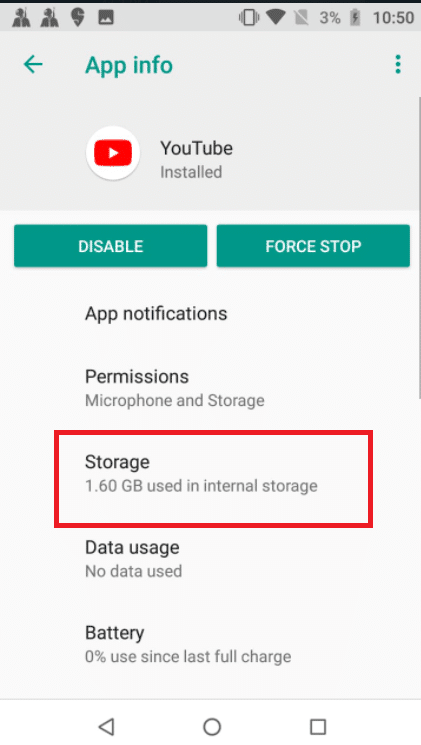
5. Докоснете Изчистване на кеша.
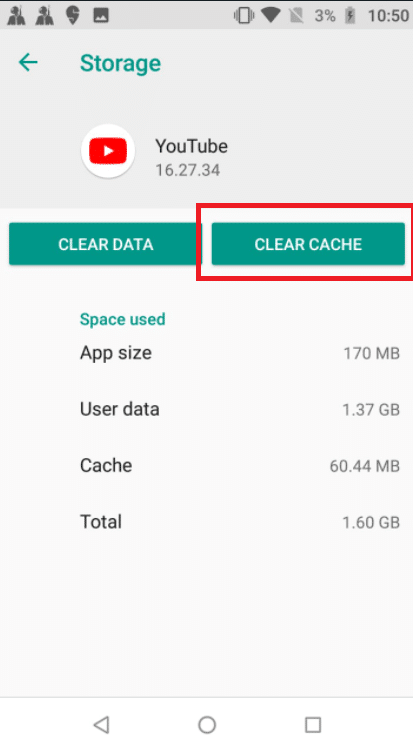
Метод 7: Нулиране на настройките на APN
Вашите мрежови настройки може да причинят проблем със сървъра 503 в YouTube. Промяната на имената на точките за достъп обратно към нормалните им настройки поправи някои проблеми на потребителите на Android. Този метод е тестван върху KitKat, Lollipop, Marshmallow и Nougat. Следвайте стъпките по-долу, за да коригирате мрежова грешка 503.
1. Отидете в менюто Настройки от началния екран.
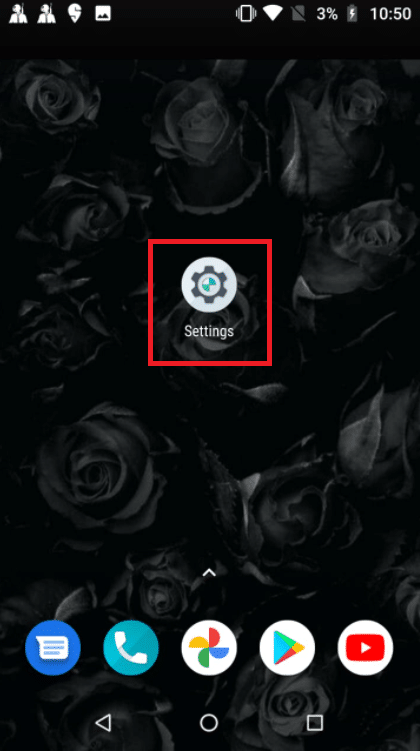
2. Докоснете Мрежа и интернет.
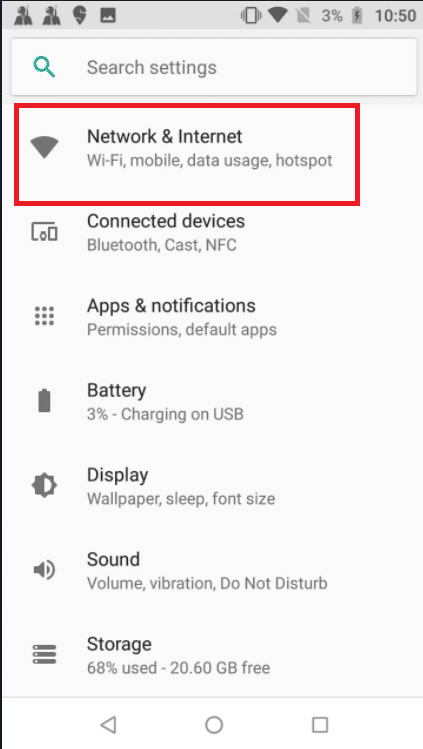
3. След това докоснете Мобилна мрежа.
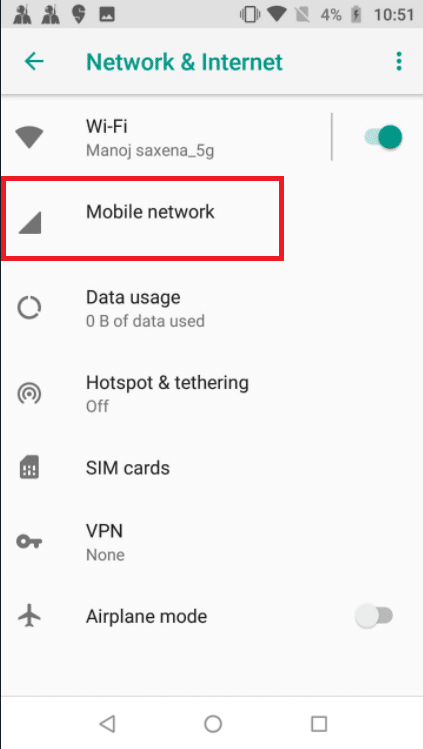
4. Докоснете Разширени.
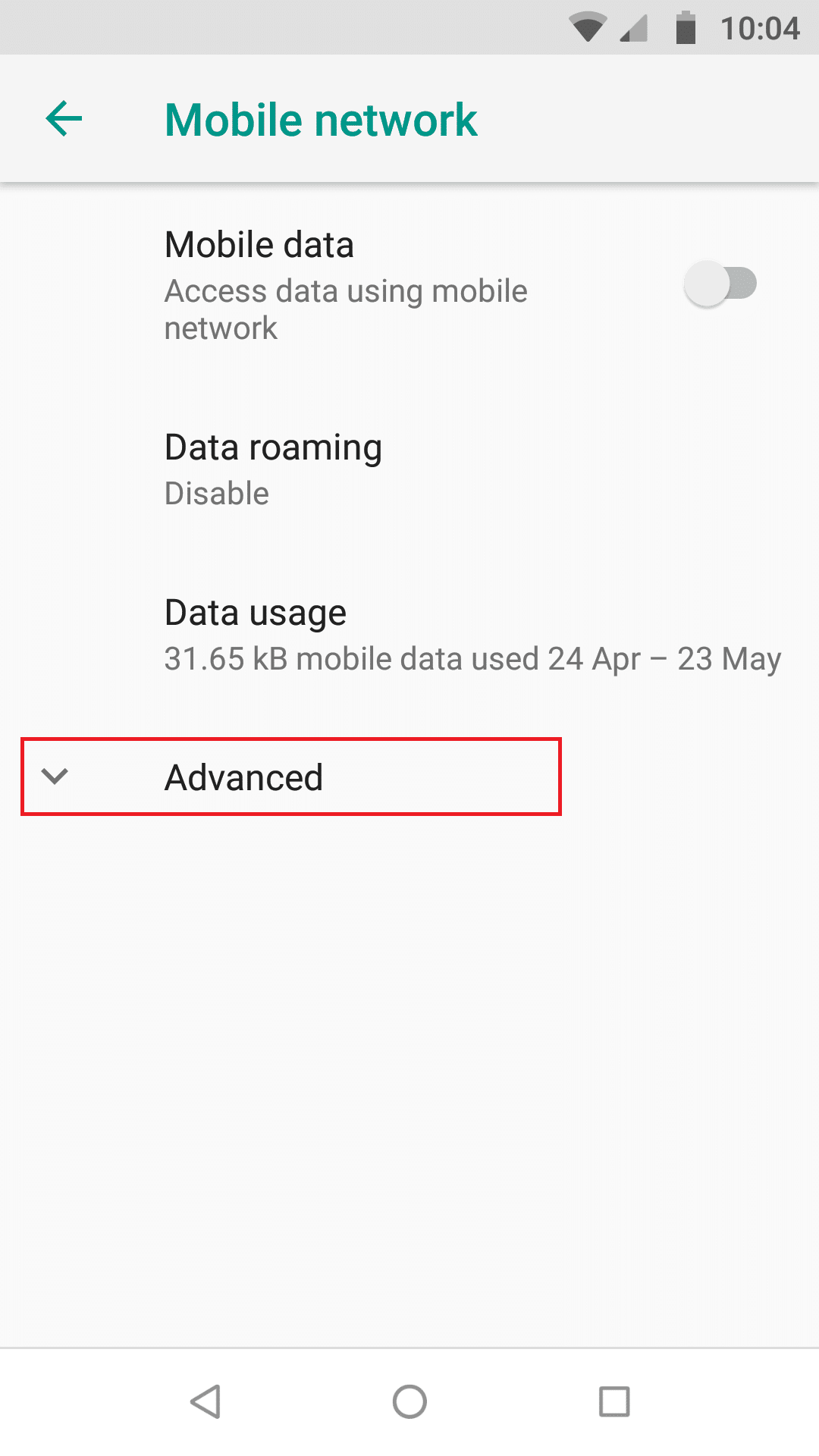
5. Плъзнете надолу и докоснете Имена на точки за достъп.

6. Докоснете иконата с три точки в горния десен ъгъл.
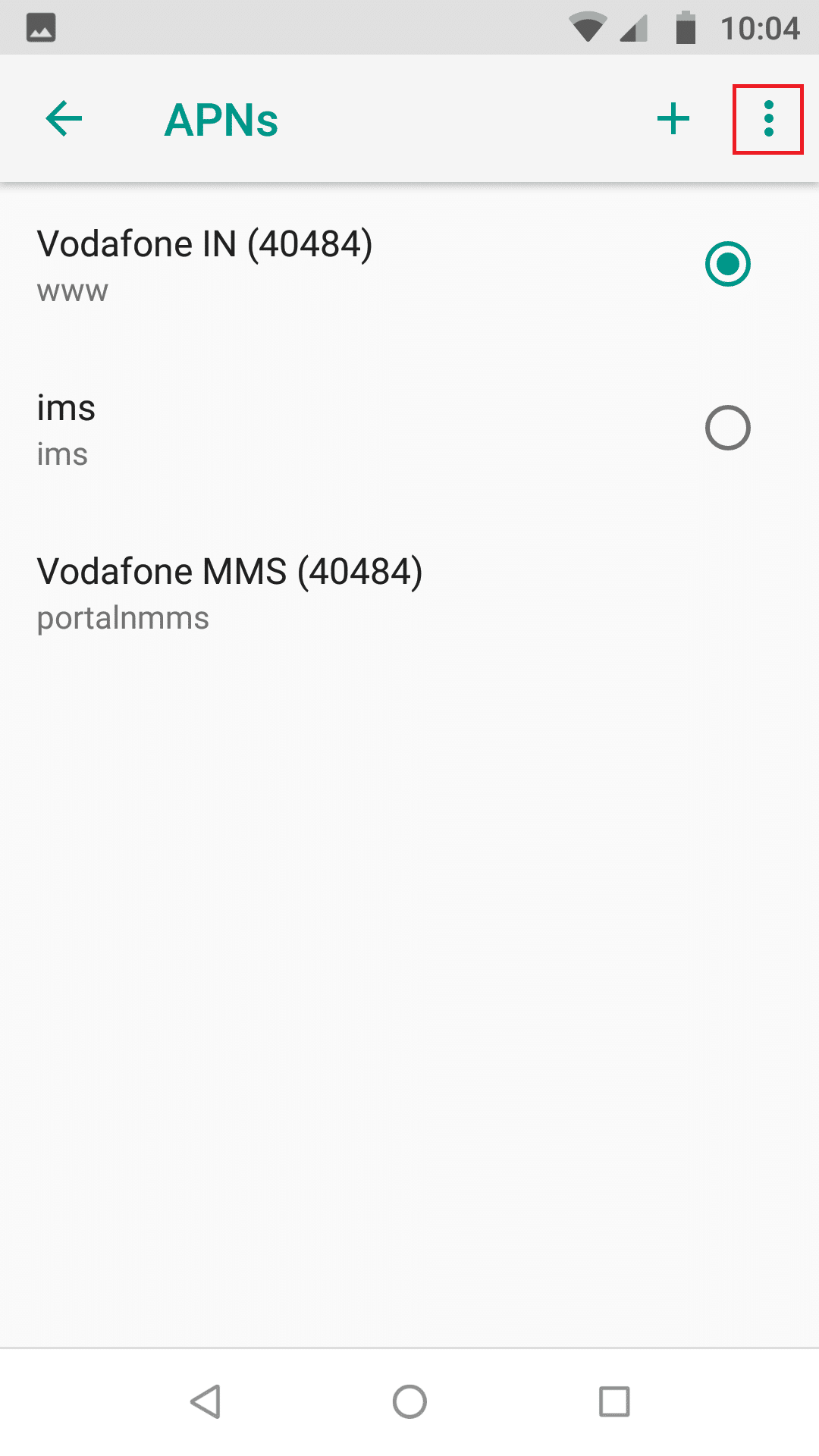
7. Докоснете Reset to default.
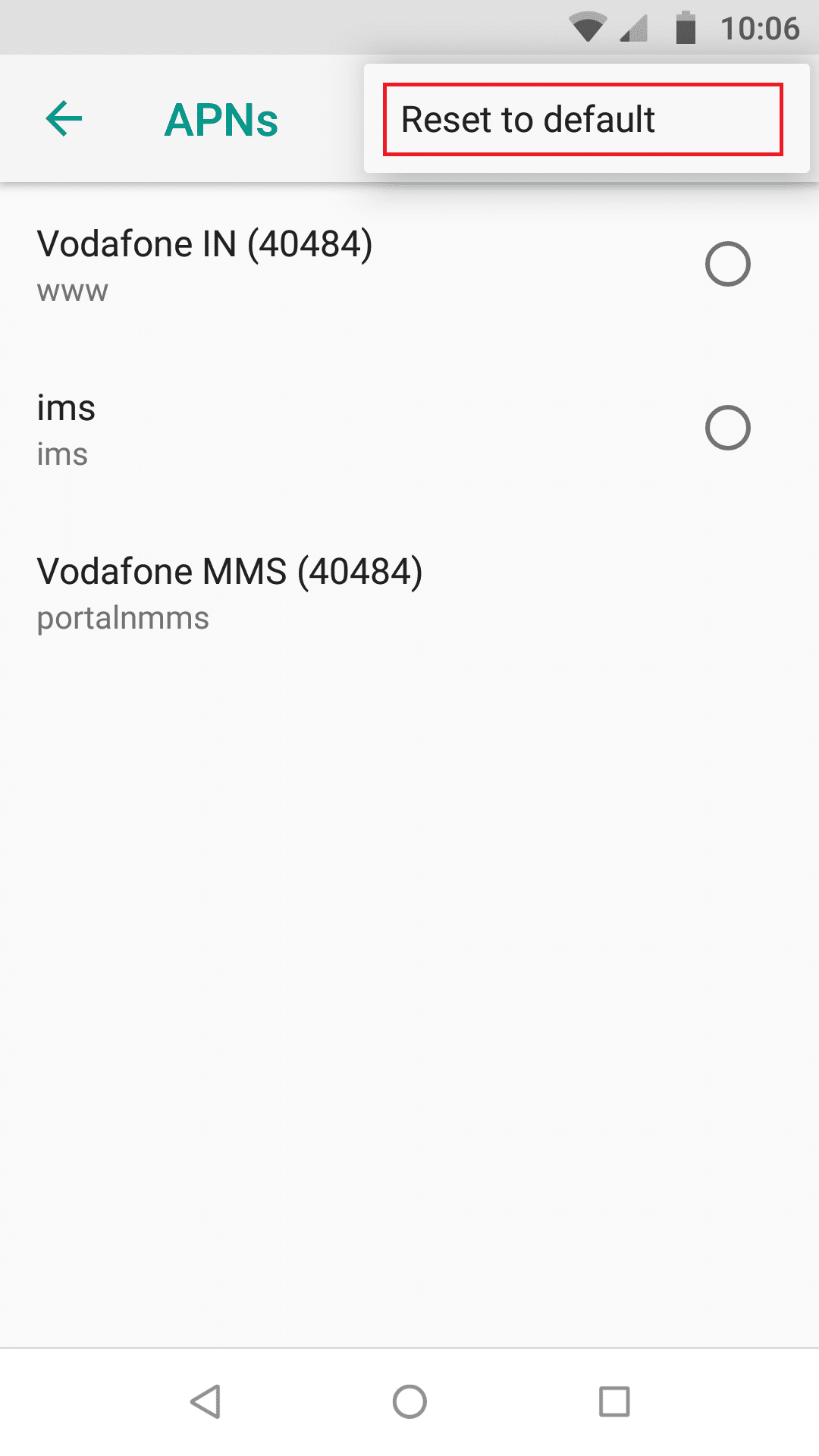
8. Накрая рестартирайте устройството си.
Метод 8: Преинсталирайте YouTube
Ако изчистването на кеша на вашия смартфон с Android не работи, можете също да деинсталирате и инсталирате отново приложението. Тъй като няма опция за почистване на кеша на iPhone или iPad, това е единствената ви алтернатива. Следвайте дадените стъпки, за да преинсталирате приложението YouTube, за да коригирате проблем с грешката на сървъра 503.
Забележка: Не можете да деинсталирате YouTube във всеки модел. Можете да пропуснете този метод, ако не можете да деинсталирате YouTube на вашето устройство.
1. Натиснете иконата YouTube и я плъзнете и пуснете върху опцията Деинсталиране.
2. Докоснете Play Store.
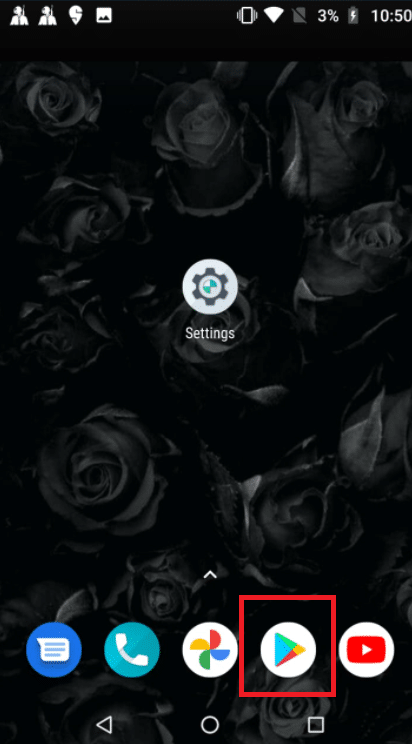
3. Потърсете YouTube в лентата за търсене.
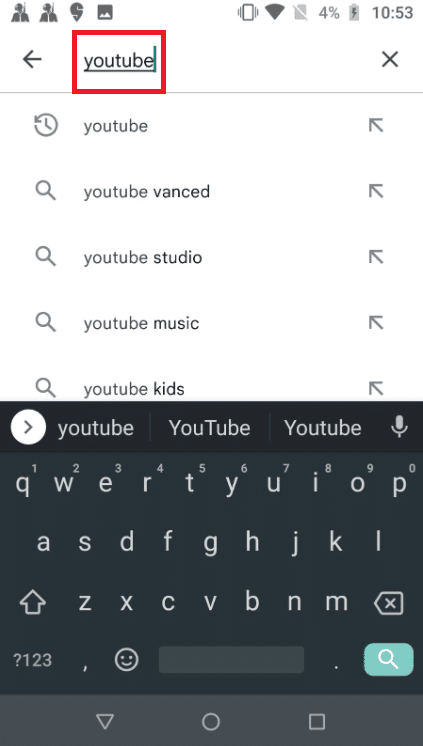
4. Докоснете Инсталиране.
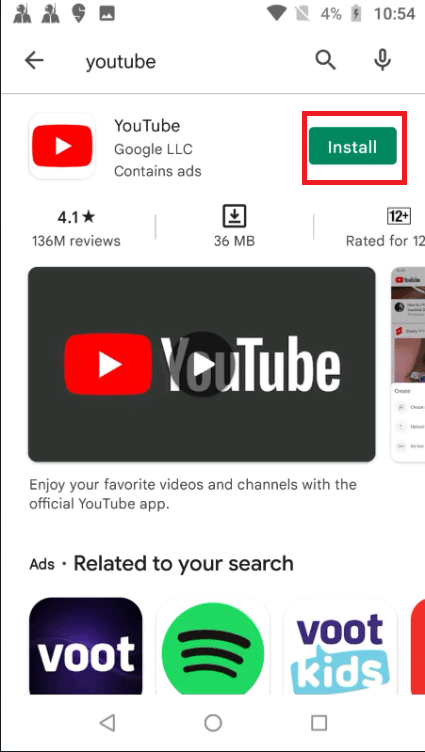
***
Надяваме се, че сте намерили тази информация за полезна и че сте успели да разрешите проблема с мрежова грешка 503 на YouTube. Моля, уведомете ни коя техника е била най-полезна за вас. Ако имате въпроси или коментари, моля, използвайте формата по-долу.
